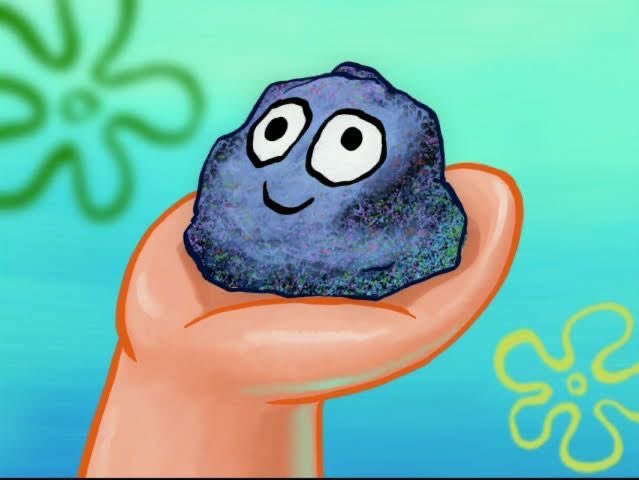백업
보호되어 있는 글입니다.
보호글
2021. 8. 14. 15:56
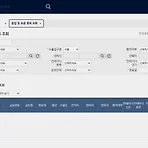 웹크롤링_pyautogui ( Port-MIS 운임 및 요금 조회 )
웹크롤링_pyautogui ( Port-MIS 운임 및 요금 조회 )
내가 하고싶은건 Port-MIS 사이트에서 운임 및 요금 조회 데이터를 긁어 모으는 것 밑에 스크린샷을 보면 알 수 있듯이 항로, 컨테이너 소유, 수출입 구분, 컨테이너 종류, 크기, 공표일을 필수로 입력해야 검색이 가능하다. 대충 검색해보면 밑에 표가 쫘르륵 나오고 엑셀파일을 다운받을 수 있게 해놨다. 엑셀파일을 싸그리 모으기 위해 코드를 작성해 보았다. from selenium import webdriver driver = webdriver.Chrome('driver/chromedriver') driver.get("https://new.portmis.go.kr/portmis/websquare/websquare.jsp?w2xPath=/portmis/w2/main/index.xml&page=/portmi..
개발
2021. 7. 16. 16:18
공지사항
최근에 올라온 글
최근에 달린 댓글
- Total
- Today
- Yesterday
링크
TAG
- 광유다
- StartActivityForResult
- unorderedmap
- 세마포
- Vector
- 게임개발
- 유니티슈팅게임
- 지크슈
- registerForActivityResult
- ARface
- 뮤텍스
- map
- ㅗㅂ
- 안드로이드스튜디오
- NotFoundException: String resource ID #0x0
- 바이너리세마포
- SpinLock
- 유니티
- mutex
- C++
- unorderedset
- dependencyResilutionManagement
- unityAR
- semaphore
- 스핀락
- Java
- 포톤
- Unity
- 동기화
- photon
| 일 | 월 | 화 | 수 | 목 | 금 | 토 |
|---|---|---|---|---|---|---|
| 1 | 2 | 3 | 4 | 5 | 6 | 7 |
| 8 | 9 | 10 | 11 | 12 | 13 | 14 |
| 15 | 16 | 17 | 18 | 19 | 20 | 21 |
| 22 | 23 | 24 | 25 | 26 | 27 | 28 |
| 29 | 30 |
글 보관함